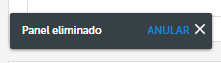Panel de Control
- Luis Pardo
- 28 jun 2024
- 4 Min. de lectura
Actualizado: 23 jul 2024
Introducción
Un panel de control es un tablero de instrumentos (Dashboard), una herramienta utilizada para mostrar y supervisar la información más importante para la empresa. En nuestro sistema, tenemos muchas soluciones útiles, pero todas están ubicadas en diferentes secciones. Por lo tanto, hemos creado paneles para garantizar que tenga acceso inmediato a las métricas clave de rendimiento que lo ayudarán a realizar un seguimiento del rendimiento de su flota y comprenderlo mejor.
Acceso instantáneo a todos los datos. Vea todos los indicadores clave de desempeño (KPI) de sus vehículos individuales, grupos de vehículos, o toda la flota instantáneamente.
Personalice con facilidad. Arrastre y coloque bloques de información, añada todos los bloques con diferentes configuraciones que vaya necesitando.
Vea el panorama completo. El contenido visual y gráficas le ayudarán a tener un seguimiento del desempeño de su flota y a entenderlo mejor.
¿En dónde está disponible?
El Panel de control está disponible en la plataforma para todos los usuarios si sus derechos de acceso no están restringidos.
La solución se representa con el icono y está localizado en el menú lateral izquierdo.
Podrán activar los bloques si se les ha proporcionado el acceso a las soluciones apropiadas. También, alguna información puede no estar disponible si el usuario tiene acceso restringido a los datos específicos.
El funcionamiento
1. Panel de control está disponible en la barra lateral de navegación debajo del Mapa.
2. Haga clic en Añadir panel y elija el bloque que desea usar.
3. Escojer aquello que desea visualizar en cada bloque, como periodo de tiempo, tipo de datos, módulos, y vehículos, grupo de vehiculos o terminal/deposito.
4. Haga clic en Guardar y verá su nuevo bloque.
5. También puede reordenar la posición del bloque haciendo clic en el área que señalamos en roja como ejemplo.
Editar la configuración del bloque
Si es necesario, la configuración de bloque se puede cambiar libremente en cualquier momento. Para hacerlo, haga clic en el icono del menú contextual en la esquina superior derecha del bloque y seleccione "Editar":
Las mismas opciones de configuración están disponibles al editar el bloque que al crearlo.
Borrar un bloque
Si surge una necesidad, el usuario puede eliminar uno o varios bloques (incluso todos). Para hacerlo, haga clic en el ícono del menú contextual en la esquina superior derecha del bloque y seleccione "Borrar":
Aparecerá un cuadro de diálogo de confirmación: haga clic en "Eliminar" para eliminar el bloque o en "Cancelar" para cancelar la eliminación.
Después de eliminar el bloque, habrá un breve período de tiempo en el que la acción se puede deshacer. Aparecerá una notificación en la esquina inferior izquierda, que contiene el botón "ANULAR". Si se hace clic, el bloque se restaurará y volverá a su posición anterior.
Resumen de cada bloque
En la configuración, para una mejor experiencia, hemos agregado iconos de información sobre herramientas para obtener una vista previa de cómo se ve cada módulo:
Comportamiento de conductor
Este bloque tiene 3 tipos de módulos:
1. Puntaje promedio seleccionado. En este módulo, puede ver la puntuación diaria de los vehículos o conductores elegidos y también la puntuación promedio del período seleccionado.
2. El conductor y vehículo más eficiente.
3. El conductor y vehículo menos eficiente.
Tiempo de trabajo
La idea principal de este bloque es ver a qué hora un conductor o vehículo comenzó y terminó el trabajo. Las horas de trabajo se cuentan desde el momento en que comienza la ruta.
Este bloque tiene 5 tipos de módulos:
1. Primera hora de inicio
2. Última hora de inicio.
3. Primera hora de cierre.
4. Última hora de cierre.
5. Conducir fuera del horario laboral. Para ver los datos en este módulo, debe activar la configuración del registro de conducción (privado / trabajo) y configurar las horas de trabajo.
Combustible
Este bloque tiene 10 tipos de módulos:
1. Consumo de combustible promedio.
En este gráfico, puede ver 3 líneas: consumo promedio de combustible (línea verde), consumo promedio de combustible en el período anterior (línea azul) y consumo promedio esperado (línea roja).
Puede agregar la tasa de consumo promedio esperada en la configuración aquí, marcado en rojo para el ejemplo:
2. Consumo medio de combustible por distancia (principalmente para vehículos y camiones).
3. Volumen de repostaje.
4. Los últimos 5 repostajes.
5. Vehículos con el mayor promedio de consumo.
6. Vehículos con el menor promedio de consumo.
7. Consumo medio de combustible por tiempo (principalmente tractores, maquinaria de obra).
8. Combustible consumido.
9. Combustible drenado.
10. Los últimos 5 drenajes de combustible.
Manual de Usuario final
Puede acceder al Manual dando clic en Instrucciones en la solución en la parte de arriba al lado del nombre de la solución.